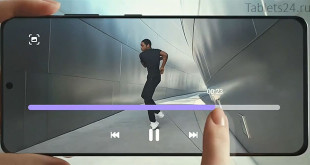AirPods и AirPods Pro — это наушники с поразительными беспроводными технологиями и высоким качеством звучания от компании Apple. Однако у них свои недостатки, бывает, что один наушник играет тише другого, либо микрофон работает плохо, проблемы могут быть абсолютно разные. Самая частая — не работает один наушник. Что тогда делать? Расскажем и поможем решить вопрос.
Если есть проблемы с подключением
Если AirPods не подключились к телефону или к планшету, для начала положите их в футляр, подождите секунд 5-10, а затем достаньте и перепроверьте их работоспособность. Если это не помогает, попробуйте перезагрузить Bluetooth на телефоне. Затем повторите первое действие. Чаще всего данные действия решают проблему, но в некоторых случаях это не поможет. Тогда попробуйте сбросить AirPods.
Один из наушников не работает
Бывает такое, что не работает один из двух наушников AirPods. Иногда он просто не может подключиться, нет контакта, и тогда надо положить оба AirPods-наушника в футляр на 5-10 секунд, а затем достать и проверить появился ли звук.
Если не получилось, включите и выключите Bluetooth, перед тем, как достанете их из футляра. Так же еще при данной неполадке можно произвести сброс AirPods. Сделайте следующие действия:
- Откройте “Настройки” на iPhone, либо iPad.
- Включите одну из секций Bluetooth, после кликните на знак “i”, который стоит в списке рядом с вашим AirPods.
- Следом нажимайте “Забыть устройство”.
- Поместите оба наушника в футляр, который должен быть заряжен.
- Отыщите кнопку на футляре, после чего откройте крышку.
- Далее зажмите эту кнопку футляра на 10 секунд. Если ваши AirPods первого поколения, то лампочка находится внутри футляра, она замигает белым светом, а после желтым, значит, что вы проделали сброс. Если наушники второго поколения, разница только в том, что лампочка замигает спереди.
- Теперь закройте крышку AirPods, и откройте ее.
- Поднесите футляр к iPhone или iPad, после чего устройство обнаружит наушники, и вы сможете их подключить.
Вышеперечисленные действия должны решить проблему, если нет, сбросьте настройки сети iPhone. Зайдите в “Настройки”, выберите пункт “Основное”, далее “Сброс”. И сбросьте настройки сети, подключитесь заново к устройству.
Проблемы со звуком
Качество звука может страдать по разным причинам, поэтому тут довольно сложно дать конкретный совет. Помехи могут помешать подключению Bluetooth, из-за чего AirPods воспроизводят музыку или звонки тихо, а то и совсем отключаются.
Если сбои происходят всегда в одном и том же месте, то причиной являются помехи. Если только в доме, то поищите устройство, вызывающее сбой, и переставьте его в другое место, либо пользуйтесь наушниками в другом месте. Если проблема существует вне дома: на работе или в кафе, то сбои вызваны Wi-Fi, особенно при звонках. На время звонков можете отключить Wi-Fi для удобства. После разговора, снова его активируйте. Также в некоторых случаях поможет «Автообнаружение уха».
 Tablets24 Последние новости мира планшетов, смартфонов и других гаджетов.
Tablets24 Последние новости мира планшетов, смартфонов и других гаджетов.